Win7系统定时关机设置方法
在windows 7系统中,设置电脑的定时关机功能是一个方便且实用的操作,可以帮助用户在特定时间自动关闭电脑,节省电力或避免因长时间运行导致的过热问题。以下是几种设置win7定时关机的方法:
第一种方法是使用系统自带的任务计划程序。首先,用户需要打开“控制面板”,找到并点击“系统和安全”,接着选择“管理工具”,然后双击打开“任务计划程序”。在任务计划程序的右侧操作栏里,点击“创建基本任务”。接着,用户需要为任务命名,选择触发频率(如每天、每周等),并设定具体时间。在“操作”选项卡中,选择“启动程序”,然后在输入框里输入关机命令“shutdown /s /f /t 0”(这里的“/s”表示关机,“/f”表示强制关闭正在运行的应用程序而不给出警告,“/t 0”表示在0秒后执行关机操作,用户可以根据需要调整时间)。最后,点击“完成”后,任务计划程序将按照设定的时间自动执行关机操作。
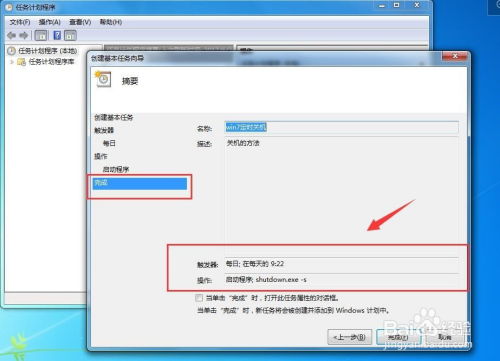
第二种方法是利用命令提示符。用户可以通过点击“开始”菜单,在搜索框里输入“cmd”,打开命令提示符窗口。在命令提示符窗口中,输入命令“shutdown -s -t xxxx”(这里的“-s”表示关机,“-t”后面跟的xxxx是用户想要等待的秒数)。例如,输入“shutdown -s -t 3600”即可将电脑定时关机延迟1小时。确认输入无误后,按下回车键,系统将按照设定的时间自动关机。
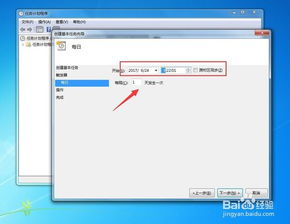
除了以上两种方法,用户还可以通过第三方软件来实现定时关机。这些软件通常提供更加便捷的操作界面和更多的自定义选项。用户可以在互联网上搜索并选择合适的软件,并根据软件说明进行安装和设置。
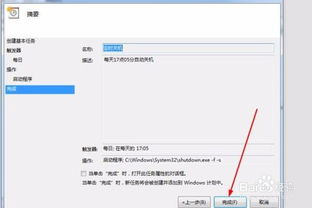
无论使用哪种方法,都需要注意一些细节和预防措施。首先,在设置定时关机之前,应保存所有未完成的工作并关闭所有的应用程序,以免数据丢失。其次,定时关机的命令通常会提前几分钟发送给系统,因此用户需要提前计算好自己需要的时间。最后,在操作过程中要确保输入的命令和设置都是正确的,以免造成意外的结果。
总的来说,win7电脑定时关机功能是一个方便且实用的工具,可以帮助用户按照自己的需求自动关闭电脑。用户可以通过系统自带的任务计划程序、命令提示符窗口或者第三方软件来进行设置。每种方法都有其特点和适用场景,用户可以根据自己的需求和习惯选择合适的方法。












